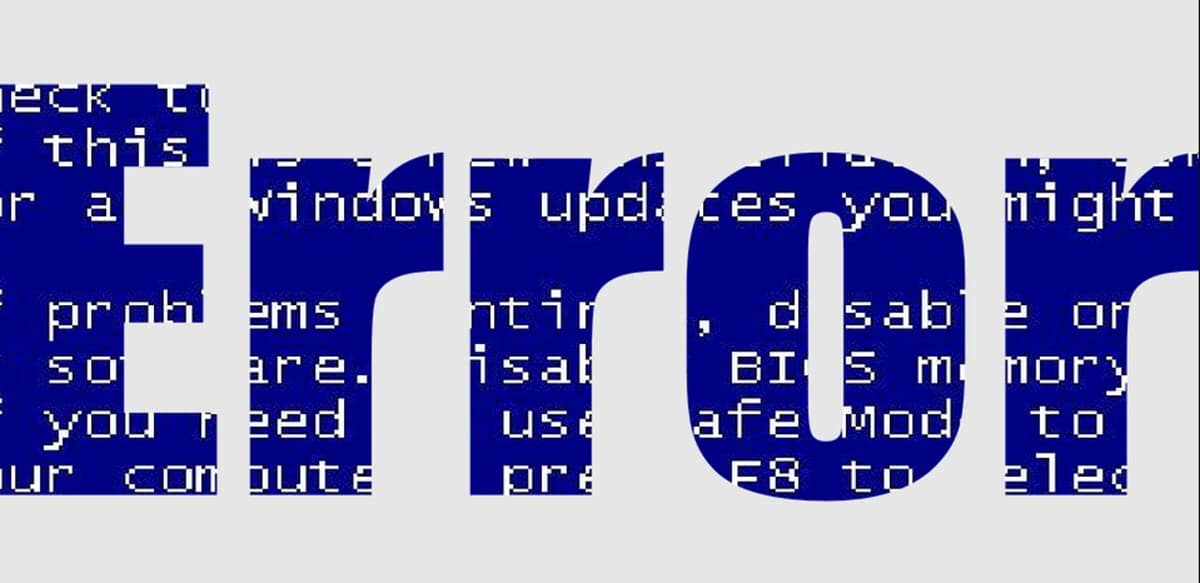
Një nga veçoritë më të spikatura të Windows është se është një sistem operativ vërtet i lehtë për t'u përdorur. Megjithatë, është gjithashtu e nevojshme të merret parasysh se ndonjëherë mund të bëhet një dhimbje koke e vërtetë në raste të caktuara. Për shembull, kur lidhni një pajisje USB dhe merrni gabimin "Windows e ka ndaluar këtë pajisje sepse raportoi probleme. (kodi 43)». Nëse ky është rasti juaj, ne do t'ju tregojmë se si ta zgjidhni atë në mënyrë që të mund të përdorni pajisjen periferike në fjalë ose të përcaktoni se është me defekt.
Kur Windows hedh gabime, tregon një mesazh që shumë herë si përdorues nuk e kuptojmë plotësisht, shoqëruar me një kod. Në këtë kuptim, ne do të përfitojmë nga ky informacion i fundit për të ditur saktësisht se për çfarë problemi është.
Pse shfaqet gabimi "Windows e ka ndaluar këtë pajisje sepse raportoi probleme. (kodi 43)”?
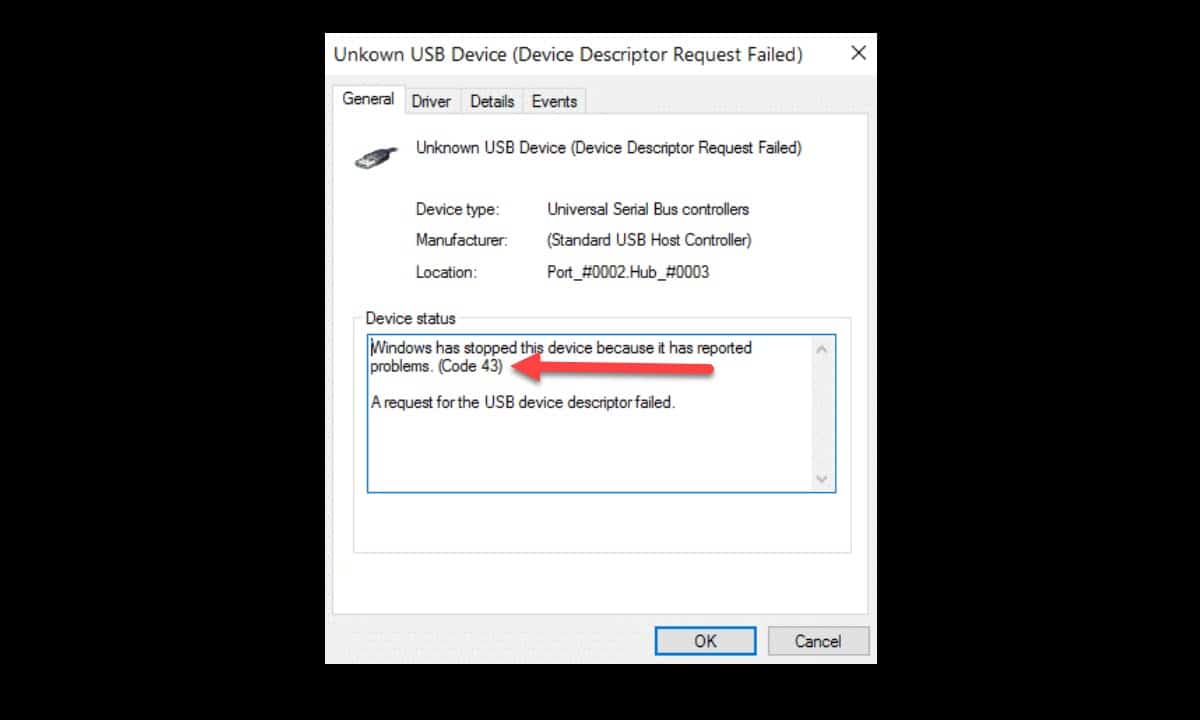
Kodi i gabimit të Windows 43 i referohet një problemi që përfshin pajisjet harduerike dhe drejtuesit e tyre.. Kur lidhim një pajisje periferike USB me kompjuterin, ai duhet të ketë një kontrollues që shërben si urë për të komunikuar me sistemin operativ. Kjo do të thotë, drejtuesi në fjalë bën që pajisja të njihet dhe të lexohet nga sistemi. Megjithatë, kur shfaqet gabimi 43, Windows tregon se ka një problem me drejtuesin ose harduerin.
Kjo nënkupton që ne duhet të bëjmë një sërë kontrollesh për të përcaktuar se ku është saktësisht problemi.. Nëse është softuer, dmth shoferi, atëherë do të kalojmë një proces rishikimi dhe riinstalimi. Nga ana tjetër, nëse verifikoni që gabimi është me të vërtetë në harduer, do t'ju duhet ta zëvendësoni atë.
Shkaku kryesor i këtij gabimi gjendet në drejtuesit që janë të korruptuar, të vjetëruar ose të papajtueshëm me pajisjen në fjalë.
Si të rregulloni kodin e gabimit të Windows 43
Rinisni sistemin
Hapi i parë i proceseve të zgjidhjes së problemeve është zakonisht më i thjeshti, megjithatë, është e nevojshme ta kryeni atë sepse, nëse funksionon, do të na kursejë shumë kohë. Në këtë kuptim, rinisni kompjuterin në mënyrë që sistemi të ngarkojë përsëri të gjithë drejtuesit dhe shërbimet e përfshira në funksionimin e pajisjes USB. Kjo mund ta rregullojë problemin nëse ka pasur një problem me drejtimin e drejtuesit në seancën e mëparshme.
Shkëputni dhe lidhni pajisjen
Nëse pas rinisjes problemi vazhdon, ne do të kalojmë në një hap tjetër shumë të thjeshtë, por që mund të jetë i dobishëm: shkëputeni dhe lidhni përsëri pajisjen. Në përgjithësi, pajisjet periferike USB zakonisht instalojnë drejtuesit e tyre sapo të futen në kompjuter. Në këtë kuptim, ky hap ka të ngjarë të nisë një instalim të ri që do të jetë i suksesshëm dhe do të lejojë që pajisja të funksionojë.
Gjatë kryerjes së këtij hapi, sigurohuni që të testoni gjithashtu të gjitha portat USB në kompjuterin tuaj për të përjashtuar çdo problem me pajtueshmërinë. Ka pajisje të veçanta periferike që kërkojnë USB 3.0, kështu që nëse e lidhni atë në versionin e mëparshëm, mund të mos funksionojë.
Zgjidhës i problemeve të harduerit
Ky është një mjet pak i njohur i Windows që ju lejon të bëni një kontroll të përgjithshëm për problemet me pajisjet harduerike. Në këtë kuptim, mund të jetë shumë i dobishëm në zgjidhjen e gabimit “Windows e ka ndaluar këtë pajisje sepse raportoi probleme. (kodi 43)».
Për ta ekzekutuar, hapni një vijë komanduese me privilegje Administratori, futni këtë komandë dhe shtypni Enter:
msdt.exe -id Pajisja Diagnostike
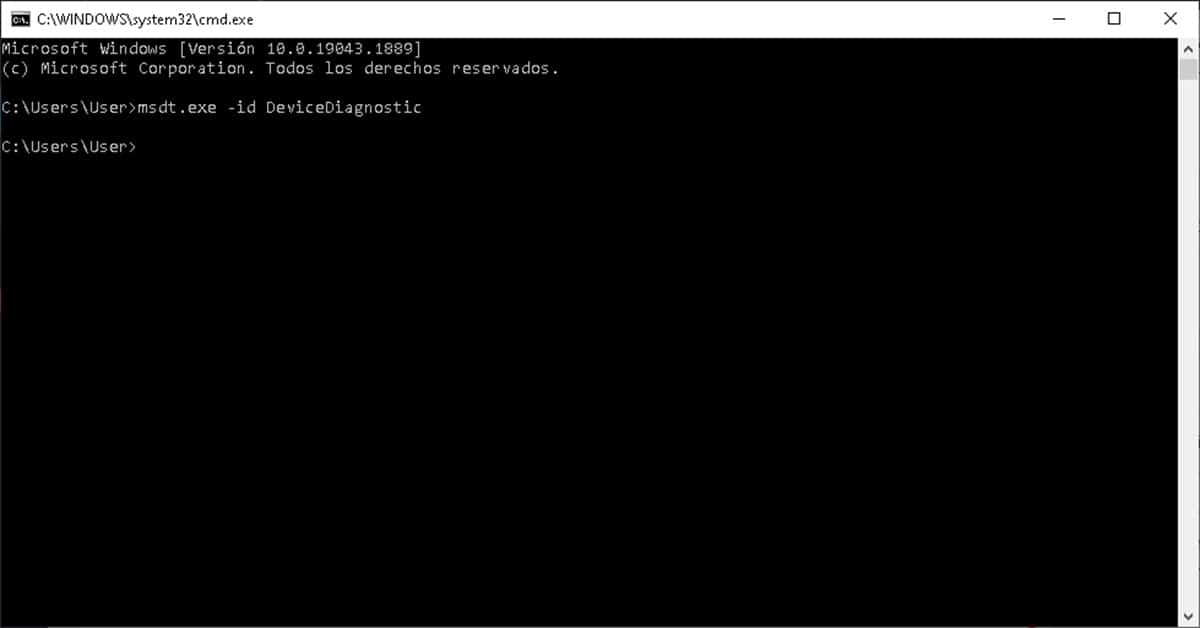
Menjëherë do të shfaqet dritarja e magjistarit dhe thjesht duhet të klikoni tjetër që verifikimi të fillojë.

Pas përfundimit, rezultatet e skanimit do të shfaqen me disa zgjidhje të sugjeruara që mund të ndihmojnë kompjuterin të njohë pajisjen në fjalë.
Çinstaloni dhe riinstaloni drejtuesin
Opsioni i fundit që kemi për të zgjidhur gabimin "Windows e ka ndaluar këtë pajisje sepse raportoi probleme. (kodi 43)» do të thotë të drejtosh drejtpërdrejt drejtuesin e pajisjes në fjalë. Në këtë kuptim, ne duhet të shkojmë te Device Manager dhe për këtë, duhet të klikoni me të djathtën në menunë start dhe më pas të zgjidhni opsionin me të njëjtin emër.
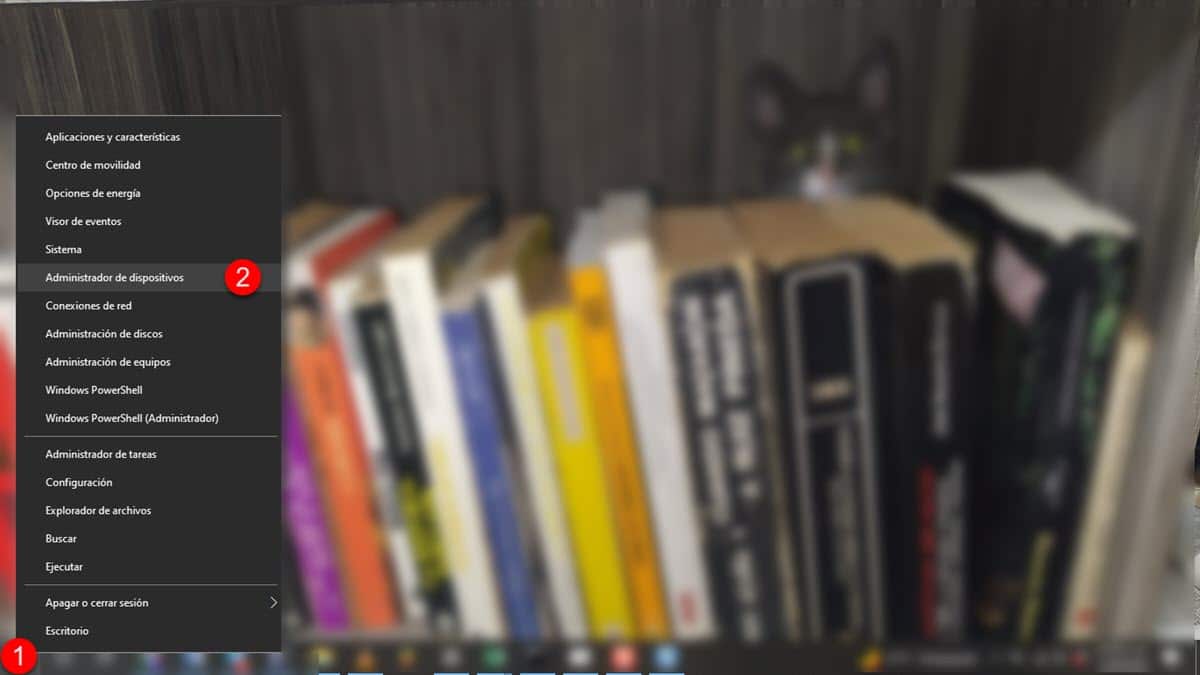
Kjo do të hapë një dritare ku do të shfaqet i gjithë hardueri i lidhur me kompjuterin. Gjeni atë që po lidhni dhe që gjeneron gabimin 43, zgjidhni atë dhe klikoni me të djathtën. Kjo do të sjellë një sërë opsionesh, zgjidhni "Çinstaloni pajisjen". Nëse sistemi kërkon konfirmim për këtë veprim, jepeni dhe prisni që të përfundojë.
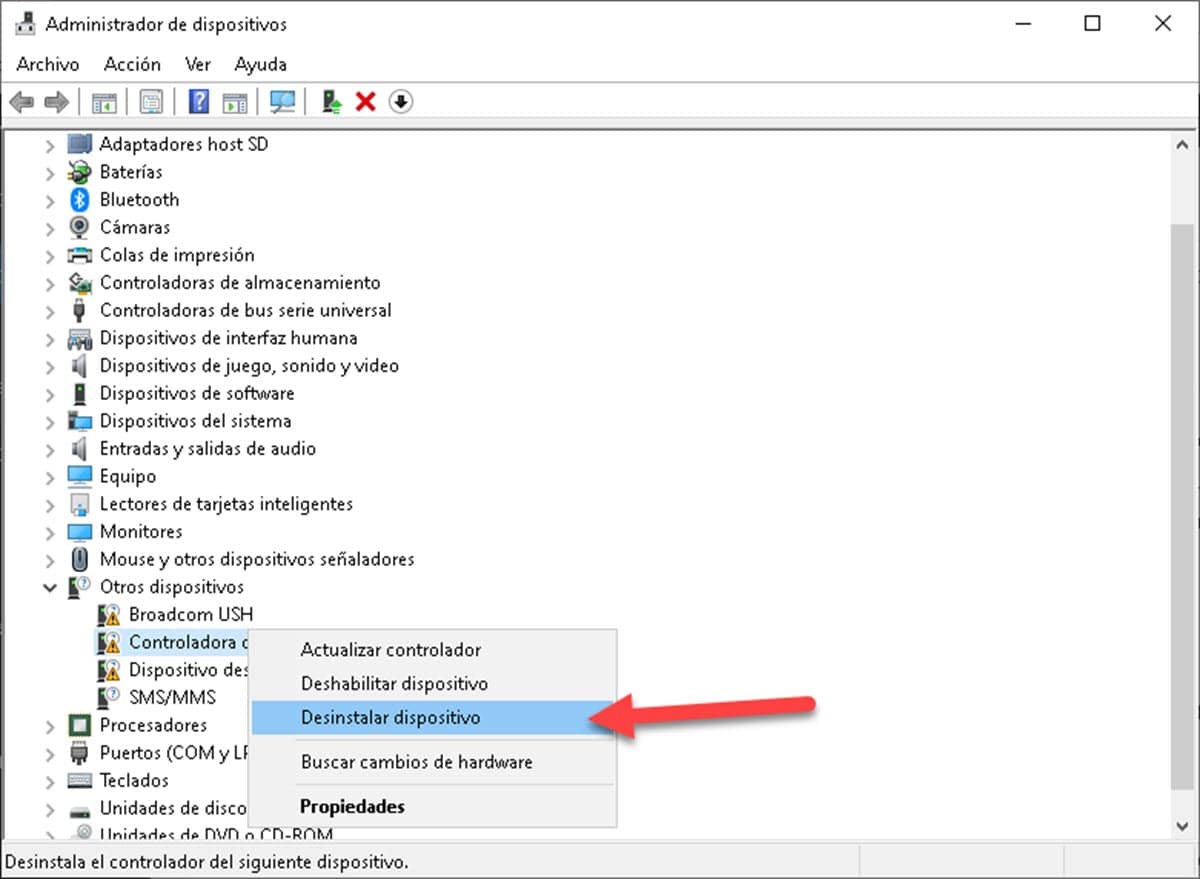
Tani, klikoni në menunë "Veprim" në shiritin e sipërm të ndërfaqes dhe zgjidhni "Skano për ndryshimet e harduerit".
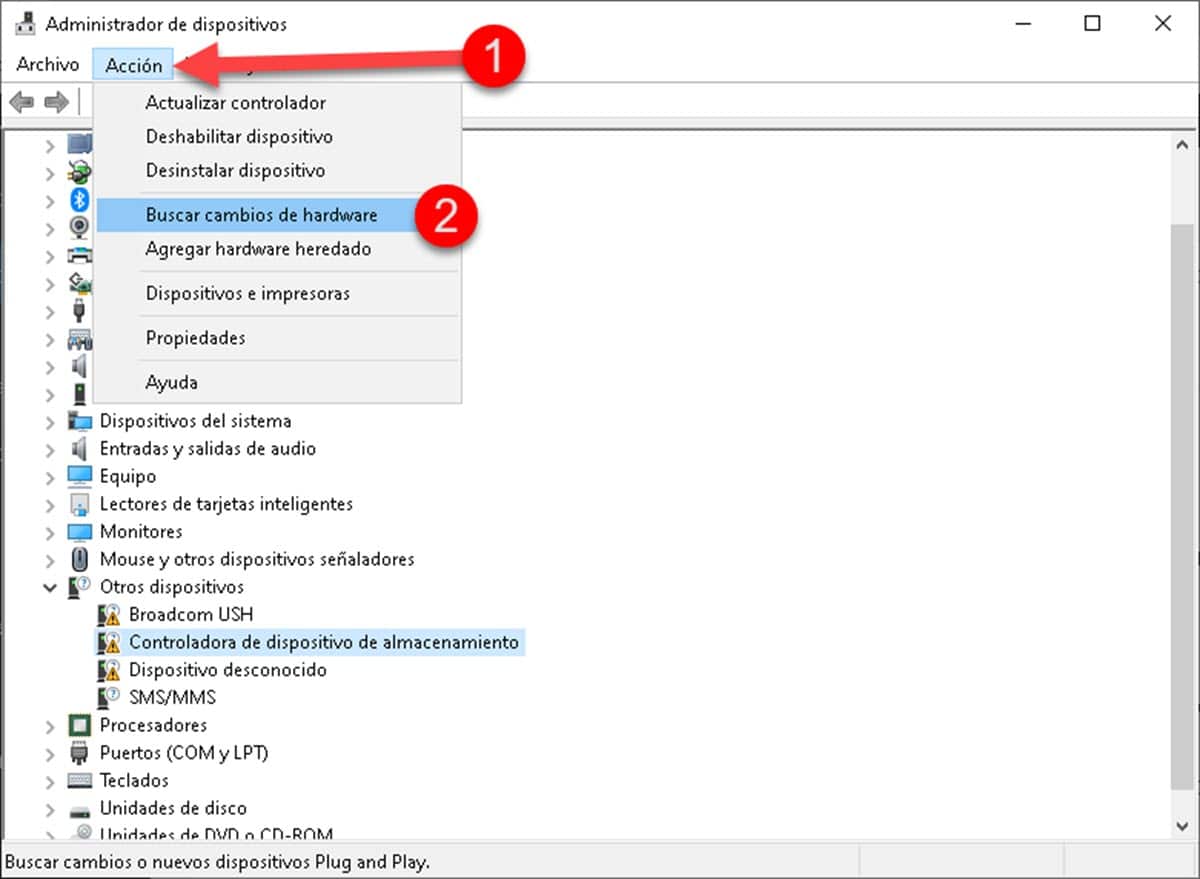
Kjo do të bëjë që sistemi të lexojë përsëri pajisjet e lidhura, të gjejë atë që po shkakton probleme dhe të fillojë riinstalimin e drejtuesit. Kur të konfirmohet instalimi i pajisjes së re, rindizni sistemin që ndryshimet të hyjnë në fuqi dhe provoni funksionimin e tij.
Provoni harduerin në një kompjuter tjetër
Nëse asnjë nga sa më sipër nuk dha rezultate pozitive, atëherë kemi alternativën e testimit të harduerit në një kompjuter tjetër. Kjo do t'ju njoftojë menjëherë nëse pajisja është e gabuar ose nëse problemi është plotësisht në anën tuaj. Nëse pajisja periferike funksionon në kompjuterin tjetër, atëherë do t'ju duhet të kontrolloni kërkesat që ai kërkon për të përcaktuar nëse kompjuteri juaj është i pajtueshëm.
Unë përdor win 10 11 dhe nuk ka probleme me kompjuterin tim se si të përditësoj win 11 në mënyrë që win 11 origjinal të mbetet